 全新硬盘分区(转自网络)
全新硬盘分区(转自网络)
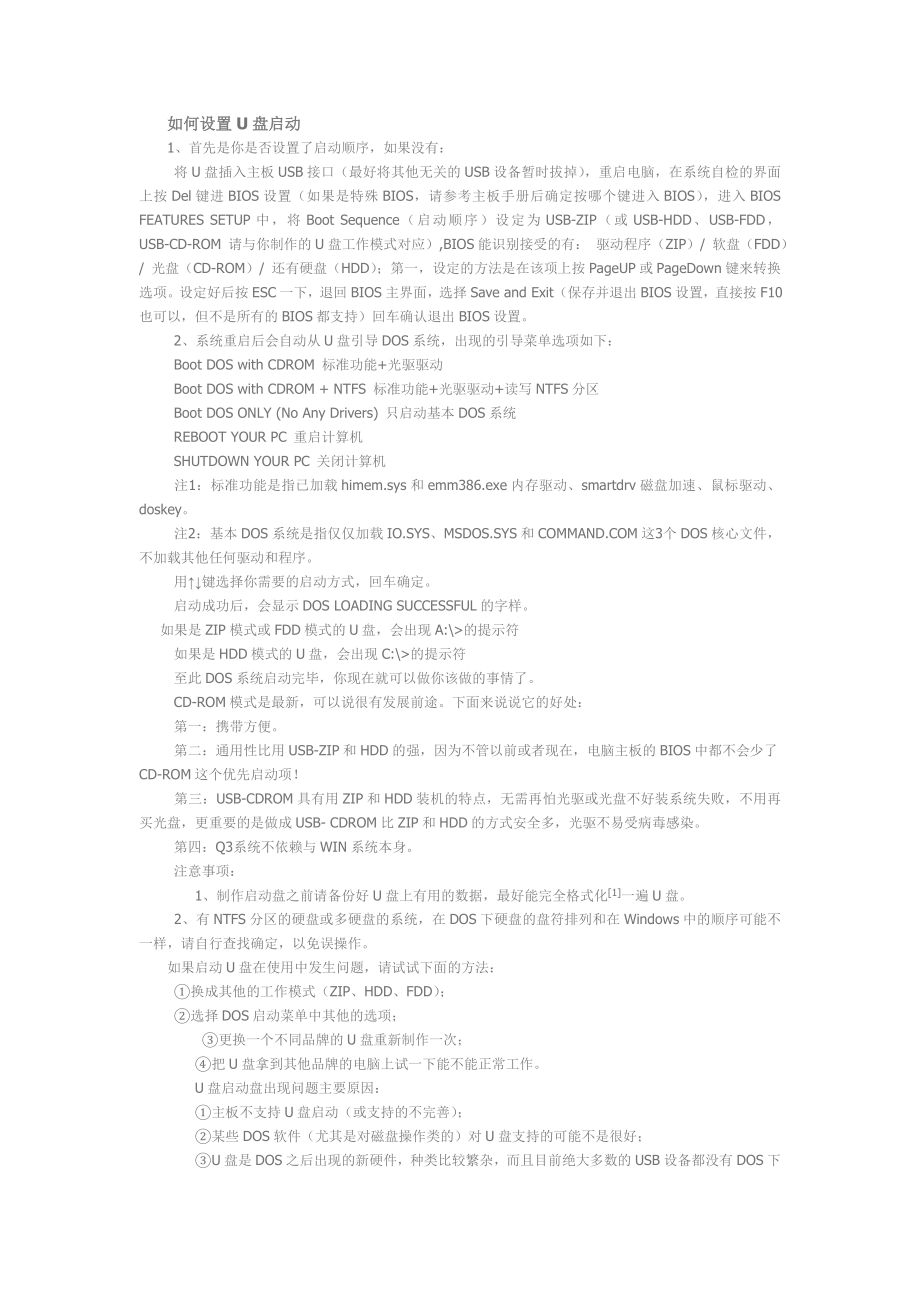


《全新硬盘分区(转自网络)》由会员分享,可在线阅读,更多相关《全新硬盘分区(转自网络)(10页珍藏版)》请在装配图网上搜索。
1、如何设置U盘启动1、首先是你是否设置了启动顺序,如果没有: 将U盘插入主板USB接口(最好将其他无关的USB设备暂时拔掉),重启电脑,在系统自检的界面上按Del键进BIOS设置(如果是特殊BIOS,请参考主板手册后确定按哪个键进入BIOS),进入BIOS FEATURES SETUP中,将Boot Sequence(启动顺序)设定为USB-ZIP(或USB-HDD、USB-FDD,USB-CD-ROM 请与你制作的U盘工作模式对应),BIOS能识别接受的有: 驱动程序(ZIP)/ 软盘(FDD) / 光盘(CD-ROM)/ 还有硬盘(HDD);第一,设定的方法是在该项上按PageUP或Page
2、Down键来转换选项。设定好后按ESC一下,退回BIOS主界面,选择Save and Exit(保存并退出BIOS设置,直接按F10也可以,但不是所有的BIOS都支持)回车确认退出BIOS设置。 2、系统重启后会自动从U盘引导DOS系统,出现的引导菜单选项如下: Boot DOS with CDROM 标准功能+光驱驱动 Boot DOS with CDROM + NTFS 标准功能+光驱驱动+读写NTFS分区 Boot DOS ONLY (No Any Drivers) 只启动基本DOS系统 REBOOT YOUR PC 重启计算机 SHUTDOWN YOUR PC 关闭计算机 注1:标准功
3、能是指已加载himem.sys和emm386.exe内存驱动、smartdrv磁盘加速、鼠标驱动、doskey。 注2:基本DOS系统是指仅仅加载IO.SYS、MSDOS.SYS和COMMAND.COM这3个DOS核心文件,不加载其他任何驱动和程序。 用键选择你需要的启动方式,回车确定。 启动成功后,会显示DOS LOADING SUCCESSFUL的字样。 如果是ZIP模式或FDD模式的U盘,会出现A:的提示符 如果是HDD模式的U盘,会出现C:的提示符 至此DOS系统启动完毕,你现在就可以做你该做的事情了。 CD-ROM模式是最新,可以说很有发展前途。下面来说说它的好处: 第一:携带方便。
4、 第二:通用性比用USB-ZIP和HDD的强,因为不管以前或者现在,电脑主板的BIOS中都不会少了CD-ROM这个优先启动项! 第三:USB-CDROM具有用ZIP和HDD装机的特点,无需再怕光驱或光盘不好装系统失败,不用再买光盘,更重要的是做成USB- CDROM比ZIP和HDD的方式安全多,光驱不易受病毒感染。 第四:Q3系统不依赖与WIN系统本身。 注意事项:1、制作启动盘之前请备份好U盘上有用的数据,最好能完全格式化1一遍U盘。 2、有NTFS分区的硬盘或多硬盘的系统,在DOS下硬盘的盘符排列和在Windows中的顺序可能不一样,请自行查找确定,以免误操作。如果启动U盘在使用中发生问题
5、,请试试下面的方法: 换成其他的工作模式(ZIP、HDD、FDD); 选择DOS启动菜单中其他的选项; 更换一个不同品牌的U盘重新制作一次;把U盘拿到其他品牌的电脑上试一下能不能正常工作。U盘启动盘出现问题主要原因:主板不支持U盘启动(或支持的不完善);某些DOS软件(尤其是对磁盘操作类的)对U盘支持的可能不是很好;U盘是DOS之后出现的新硬件,种类比较繁杂,而且目前绝大多数的USB设备都没有DOS下的驱动,目前使用的基本都是兼容驱动,所以出现一些问题也在所难免;U盘本身质量有问题;经常对U盘有不正确的操作,比如2000、XP、2003下直接插拔U盘,而不是通过安全删除硬件来卸载U盘当光驱用首
6、先来了解一下U盘量产工具。这实际上是一种供U盘生产厂家使用的软件。在U盘出厂前,厂家会在这款软件里设定U盘的各种参数,包括厂家信息、容量以及特色功能等。所以当我们用户拿到这样一款软件后,U盘的各种功能就可以任由我们自己来DIY了!前期准备:根据U盘芯片,准备量产工具搞清主控芯片的型号 一般的U盘都是由存储芯片和主控芯片这两大部件所组成,其中主控芯片相当于U盘的大脑。而量产工具工作的原理就是通过改变U盘主控芯片的设定,来实现某些特定功能。而不同U盘所使用的主控芯片是不同的,因此量产工具也不能通用,每一款主控芯片都必须使用其对应的量产工具才能对其进行操作。 目前比较常见的U盘主控芯片有:Oti、A
7、lcor、Chipsbank、iCreate、PointChip、SM、Sis等,因此要想通过量产工具来DIY U盘,首先就得搞清楚手中U盘到底采用的是什么主控芯片。 推荐使用Chip Genius V2.50,连接好U盘之后,启动该软件。拉动右上方的滚动条,点击最下方的“USB Mass Storage Device”,下方的信息栏里就将出现U盘主控芯片的型号等详细信息。 不过,Chip Genius V2.50也不是完全准确的,比如笔者使用的U盘做测试时,该软件显示其主控芯片为CBM2080,但实际上只有CBM2090主控芯片对应的量产工具才能在这款U盘上使用,也就是说,U盘的主控芯片实际
8、上就是CBM2090。用户在遇到这样的情况时,可以多试试版本相近的量产工具。下载合适的量产工具 在确定了主控芯片的型号之后,接着就是到网上下载对应的U盘量产工具。这方面可以借助搜索引擎,比如U盘的主控芯片为CBM2080,就可以搜索“CBM2080量产工具”,相关的下载链接是比较多的。建议大家搜索“50种量产工具合集”,搜索出来的下载文件里面,包含了目前各种主流的量产工具,版本也比较丰富。 量产工具的版本并不是越高越好。要选择对应的版本,比如部分U盘主控芯片使用的量产工具有容量上的分别,还有的量产工具因为闪存类型的不同,也分出SLC版和MLC版。 直接点击这个图标就可启动量产工具实战:用量产工
9、具为U盘增值特别提醒: 在VISTA系统下无法正常使用量产工具,移动硬盘,读卡器+ 存储卡的组合也不能使用量产工具。而大部分的MP3和MP4却可以使用量产工具。 使用量产工具前,一定要做好U盘数据的备份,因为操作过程中U盘会被格式化。 选取了合适的量产工具后,先将U盘连接到电脑上,然后启动量产工具。只要量产工具和主控芯片是对应的,那么在其最上面的信息栏将会显示相关信息。如果信息栏是一片空白,那就意味着用户选择了错误的量产工具,这时可以试下其他的版本。 工具的设置页面 接着点击右上方的“闪盘设置”进入设置页面,在这里面一共分了七个功能项。其实U盘量产工具的版本不同,其操作界面也会不同,我们在这里
10、也只能选择一种来做介绍,至于其他的版本虽然界面不同,但能够实现的功能也是大同小异的。下面我们将按照不同功能的实现来介绍。玩法一:更改闪盘的设备信息 在设置页面的右上角,用户可以随意更改U盘的厂商信息和产品信息,更改后的信息将保存在主控芯片内,不会丢失。不过下面的“VID”和“PID”两项则千万不能更改。 用户可自行设定信号灯的闪烁 而在下面的“LED设置”中,用户可以自行设定U盘上信号灯的闪烁情况,其中的“ON”和“OFF”分别表示信号灯一直为“开”或“关”的状态。“1-16Hz”则是灯闪烁的频率,数值越高,灯闪烁得越快。玩法二:给U盘“分区” 在中间的“闪盘设置”的第一项,点击“普通盘”。这
11、时在下方的“分区设置”中,可以拉动横轴上的小方块,横轴左右两端将分别出现表示容量大小的数字,自行调节后,U盘即可分出两个容量不同的区。我们使用的这款量产工具只能将U盘分出两个盘,其他的量化工具则最多可以分出四个区。 拉动小方块即可自由“分区” 用户还可以在下面的“分区1/2类型”里面设定该分区为“移动盘”还是“本地盘”。“本地盘”能够被格式化为NTFS格式,而“移动盘”则不能。 操作结束后,点击右下方的“确定”,此时这个设置页面会关闭并且回到量产工具的主页面。再点击“全部开始”,相应操作就自动开始,结束后将U盘从电脑上取下再重新插回一次。用户在进行其他设置时,也需要进行这样的操作,设置才能成功
12、。玩法三:普通U盘变“加密型”U盘 在“分区”结束之后,接着点击“闪盘设置”下的“加密盘”,此时刚才的“分区”结果并不会改变,而“加密盘”下的“密码”项会变成可输入。用户可以自行设定一个密码,这样分出的两个区中,第一个区将成为加密盘。 进度条完成后操作才算成功 此外,用户还可以勾选“分区设置”中的“分区1/2写保护”,将对应的区设定为写保护,一旦设定成这个状态,对应的盘就只能读取,而无法再写入。当然,用户可以选定下面的“拷贝到分区1/2”,事先将自己所需的文件拷贝上去。 加密后需点击这个文件才能对U盘进行操作玩法四:普通U盘变成“启动型”U盘 这款量产工具在将U盘变成启动型时,并不支持分区,而
13、是整个U盘都将变成启动盘。操作方法是点击“闪盘设置”下的“启动盘”,在右侧的菜单中将有“ZIP”“HDD”“ZIP63”三种选项,其中的“HDD”是比较常用的。 用户可自由选择三种启动玩法五:U盘变USB光驱 将U盘变为USB光驱后,可以用来启动系统。因为光驱的标准统一,启动成功率高,而且文件也安全。 点击“闪盘设置”中的“自动播放盘”,此时下方对应的方框都变为可输入。首先根据准备使用的ISO文件的大小来确认光盘容量,确定后在下方的“光盘容量”里填入数字即可。此后出现的“USB光驱”最多只能放置设定容量大小的文件。而U盘剩余的容量,将被计算机系统识别为一个独立的U盘,这个盘也可以通过使用HPU
14、SBFW、FlashBoot等软件单独做成一个USB启动盘。 结束后系统中将新增一个USB光驱的图标 然后在“ISO”一栏里,点击右方的小框,在弹出的对话框里,可以选择事先准备好的ISO文件加入其中。这样在完成操作后,系统中将多出一个光驱,利用里面的ISO文件,在系统启动时设定为“USB ROM”启动,用户就可以轻易实现系统的安装和维护U盘打不开怎么办我的优盘今天出问题了,盘符还在,一打开就提示要进行格式化,但是格式化不能顺利完成,在优盘的属性里面看到已用空间和可用空间都是0字节,我用CheckUDisk查看,还可以读到优盘的信息,说明优盘的物理硬件没有损坏,为了让优盘起死回生,我做了以下几步
15、操作: 1. 杀毒,提示没有病毒; 2. DOS下运行format命令,提示出现错误; 3. 到“管理工具-计算机管理-磁盘管理”下找到优盘盘符,但是右键的删除分区根本无法使用,格式化同样无法顺利进行; 4下载星梭低级格式化工具进行低格,但是软件根本识别不到我的优盘,失败;5. 下载Mformat,能识别到我的优盘,但是无法进行格式化,失败;6. 下载HP的U盘格式化工具,格式化时依旧提示格式化不成功,无法进行,失败; 此时已经抓狂了,但是不甘心我的优盘就这么挂了,只好硬着头皮继续尝试,无意中想到制作启动盘的方式。于是我又下载了USBoot,选中我的优盘,用HDD方式进行格式化,按照提示拔下再
16、插入优盘,最后完成启动盘制作。这个时候可以在我的电脑下双击盘符,系统会提示是否需要格式化,点击 “是”,选择FAT32格式化,终于顺利格式化完成,之后优盘重新可以正常使用,容量没有损失。有同样问题的朋友可以试试这个方式,虽然优盘无法格式化的情况千差万别,只要不是硬伤,大多都有解决的方式。让u盘的隐藏文件快速显示出来我想大家都遇到过这样的问题,U盘在别的电脑上用过后,里面的文件或文件夹就不翼而飞了。一时会不知所措。其实这种情况有很多应对方案,比如从路径进入文件夹后把文件都复制出来。如果不行,那就要大动干戈了。 总结如下方法:文件夹被隐藏的原因是属性被改为隐藏文件或系统文件,如果是隐藏文件的话就直
17、接在属性里去掉隐藏文件的选项就行了。但中毒的话,这种方法多半不行,这是因为文件夹的属性被改为系统文件。系统文件兼有隐藏文件和只读文件的属性,杀毒以后虽然病毒不在了,可病毒的影响还是没有消失。还是得手动改一下文件夹的属性。不过在windows系统中,文件的属性页里无法修改系统文件的属性。(某种意义上来说,这病毒也是钻了微软的windows的空子.-_-)要去掉系统文件属性,其实也很简单。准备工作是要让系统显示文件的扩展名,也就是后缀名,如果本来就显示,这一步就不用做了,如果没有显示,就在任意一个文件中,选择“工具-文件夹选项”,选“查看”标签页,找到“隐藏已知文件的扩展名”一项,把前面的勾去掉,
18、点确定,扩展名就显示出来了。准备工作结束后,进入正题,首先,新建一个文本文档。然后,打开此文档,在里面输入“attrib -s -h -r *.* /s /d”(不含引号,注意空格不可少!),保存退出。再修改文件名为*.bat,也就是文件名任意,后缀名是bat。改后发现图标变了,如果没变说明扩展名没改成,这时要检查一下系统是否显示文件扩展名,就是上面的准备工作。最后把这个文件复制到有问题的U盘根目录下,双击运行。不要着急,这个窗口会持续一段时间,运行结束它会自动关闭的。看看U盘中的文件和文件夹,是不是都恢复原状了呢?为了满足少部分人的好奇心,说明一下为什么要这样做。上面说了文件夹被加了系统文件
19、属性,所以我们的目的就是去掉这个属性,虽然windows下视窗操作不行,但DOS命令行却可以。attrib是修改文件属性的命令,在DOS命令行下输入help attrib就可以看到这个命令的使用方法。来看arrtib命令的参数,“-s -h -r *.* /s /d”。-号,就是减号,意思是去掉,s表示系统文件,h表示隐藏文件,r表示只读文件。-s -h -r表示去除系统、隐藏和只读属性,接下来的*.*的意思是对目录下所有的文件进行操作,这里也可以写文件或文件夹名字。/s /d就是表示也处理文件夹和文件夹里的文件。整句话的意思就是把当前目录下的所有文件和文件夹的系统、隐藏和只读属性去掉。全新硬
20、盘的分区方法 全新的一块硬盘当然没有什么值得留恋的个人数据,那么,我们就可以放心大胆的去对硬盘分区和格式化,从而不会担心数据会丢失。对于硬盘分区,有以下常用的几款硬盘分区工具:PartitionMagic、DISKGEN等,软件操作简单易上手。 目前网络上流行一种方便好用的PE工具盘,叫做老毛桃PE工具盘,它里面集成了很多实用的小工具,大家可以自行下载,下载地址为 下载完成后我们需要做的就是把它做成U盘启动盘或者刻录成光盘,具体操作流程非常简单,就不在这里赘述了,大家可登录老毛桃官网查看教程即可。工具已经准备完毕了,那么下面我们就开始进行操作了。 对于新机器而言,我们需要设置一下电脑的启动顺序
21、,这时我们需要进入BIOS,把光驱设为第一启动设备。调整启动顺序一般有多种方法,现在的主板厂商为了方便用户使用,把调整启动顺序设置成快捷键,在电脑开机显示画面的时候按住快捷键即可调整,具体是哪个快捷键,不同的主板会有不同的设置,只需按照画面提示进行操作即可;BIOS设置界面那么另外一种就是没有快捷键提示的主板了,这时,我们需要在电脑显示开机画面的一瞬间按住DEL键进入BIOS,然后选择按DEL键,进入主板BIOS界面,选择Advanced BIOS Features然后选择Boot Seguence,进入“Boot Seguence”界面,有1st/2nd/3rd Boot Device,将1
22、st Boot Device设置为“CD-ROM”就可以了,别忘记在2nd设置成硬盘“HDD”,然后按F10保存退出就可以了。完成了这一步,接下来我们就可以用准备好的光盘进行分区操作了。 接下来我们就可以把准备好的光盘放进光驱,重启,这时机器就从光盘启动了,稍等片刻会出现如下画面:启动盘选择界面见到这个启动界面后,选择第一项,运行老毛桃Win PE经典版(加速模式),大家根据自己机器的情况选择进入相应模式的PE系统。PE微型系统操作界面进入到PE系统后从开始菜单中找到分区工具PartitionMagic,运行软件。接下来,分区软件具体的操作方法请朋友们继续往下看。那么,硬盘的容量该怎么分配才合
23、理呢?硬盘分区的基本原则就是做到不浪费硬盘空间,并且方便日后重新安装操作系统。我们一般分区按照所使用的操作系统而定,假如你现在还在用Windows XP的话,建议留给操作系统的空间为10GB为宜;如果是用Windows 7的话,建议分出30GB50GB为宜,把其余的容量用于个人数据的存放及软件的安装。这也就是大家常说的C盘。那么,D盘的话建议大家用来当做软件和游戏的安装目录;像E盘、F盘具体该怎么分配就根据大家的意愿自行分配即可。下面请大家看图:1、硬盘层次关系(见图-1)图-12、首先创建主分区,直接在硬盘容量图示上面右键,选择相应的操作即可。(见图-2)图-23、然后选择文件系统类型,下面
24、所有要求选择系统类型的对话框全部选择为“NTFS”。(见图-3)图-34、接着创建扩展分区:(见图-4)图-45、再创建逻辑分区:(见图-5)图-56、最后把系统盘,也就是C盘设置为“活动”,用于引导操作系统,这一步很关键哦。(见图-6)图-6到这里基本上硬盘分区就完成了,重新启动电脑分区就已经按照要求建立完毕。以上的操作方法适用于全新硬盘的分区,但是,在购买的品牌机的时候经常会遇到分区不合理的问题,并且电脑在出厂的时候就已经预装好操作系统了,那么这时候我们这时候该怎么办呢?针对已经装好操作系统软件及大量个人数据的电脑分区不合理的情况,那么下一期我们就将针对这一问题再进行实际操作的探讨,敬请期待。
- 温馨提示:
1: 本站所有资源如无特殊说明,都需要本地电脑安装OFFICE2007和PDF阅读器。图纸软件为CAD,CAXA,PROE,UG,SolidWorks等.压缩文件请下载最新的WinRAR软件解压。
2: 本站的文档不包含任何第三方提供的附件图纸等,如果需要附件,请联系上传者。文件的所有权益归上传用户所有。
3.本站RAR压缩包中若带图纸,网页内容里面会有图纸预览,若没有图纸预览就没有图纸。
4. 未经权益所有人同意不得将文件中的内容挪作商业或盈利用途。
5. 装配图网仅提供信息存储空间,仅对用户上传内容的表现方式做保护处理,对用户上传分享的文档内容本身不做任何修改或编辑,并不能对任何下载内容负责。
6. 下载文件中如有侵权或不适当内容,请与我们联系,我们立即纠正。
7. 本站不保证下载资源的准确性、安全性和完整性, 同时也不承担用户因使用这些下载资源对自己和他人造成任何形式的伤害或损失。
